
Innehållsförteckning:
- Författare John Day [email protected].
- Public 2024-01-30 12:45.
- Senast ändrad 2025-01-23 15:11.

Har du någonsin tältat och verkligen velat spela Galaga? Gör dig redo för goda nyheter. Se Retropie Tactical Field Unit!
Detta är en bärbar Raspberry Pi -bärbar dator/Retropie -installation, innesluten i ett vattentätt fodral, liknande ett Pelican -fodral. Skärmen är monterad på insidan av locket, och de andra komponenterna förvaras i skumfickor i huvuddelen av fodralet.
Steg 1: Samla material

För att bygga detta projekt på samma sätt som jag gjorde, behöver du följande objekt. Jag inkluderar länkar men ersätter uppenbarligen som du vill!
- Hårt fodral, litet, från Amazon Basics (Obs! Du kan använda ett Pelican -fodral, men se till att de inre måtten är tillräckligt stora för din skärm.)
- Raspberry Pi 3 B+, med Retropie på ett SD -kort
- Raspberry Pi -fodral
- 10,1 "display, jag använde den här pekskärmsversionen
- Bluetooth -tangentbord
- Spelkontroller
- USB -högtalare
-
Material för att montera displayen i fodralets lock: (Jag fick allt detta från Home Depot)
- Kardborreband 2 "x 4"
- Aluminiumplåt (ca 10 "x 6")
- M2,5 10 mm skruvar
-
12V batteri (tillval)
Sladd för att ansluta skärmen till batteriet
Steg 2: Välj N Pluck



Amazon -fodralet kom med fyra lager skum. Det finns en "äggkista" bit i locket, som jag tog bort och inte använder för detta projekt. Det finns också ett tunt, plant lager, som jag sparade för att täcka Pi, etc., för att skydda skärmen när fodralet är stängt. De två tjockare skikten är "pick N pluck" -stil, där skummet är perforerat så att du kan skapa anpassade former. Här är vad du ska göra med dessa.
Topplager: Lägg ut Pi, högtalaren, nätsladden och det vikta tangentbordet på det övre skumstycket. När du har ordnat dem så att de passar alla, markera platserna med tandpetare. Med Raspberry Pi, se till att lämna lite utrymme för USB- och HDMI -sladdarna. Tryck sedan försiktigt in i skummet och dra det isär längs dina markerade linjer. Obs: Försök att lämna åtminstone ett par rutor av skum mellan plockhålen, eftersom enstaka skumrader lätt kan rivas. Erfarenhetsröst.
Bottenlager: För tangentbordets utskärning, plocka samma rektangelform på bottenlagret som du gjorde på toppen så att fickan går hela djupet av fodralet. Fördubbla också strömavbrottet för nätsladden (höger sida). Slutligen, om du använder ett batteri, plocka en plats för batteriet så att det vilar under Pi och högtalaren.
Steg 3: Montera DI -spelaren



Det svåraste var att ta reda på hur man monterar skärmen i locket. Jag lekte med tanken att borra genom locket och fästa skruvar på metallavstånden på displayens baksida, men jag gillade inte tanken att göra hål i fodralet. Till slut bestämde jag mig för att skruva fast skärmen på ett aluminiumplåt och sedan använda kardborreband för att fästa enheten på insidan av locket.
Jag använde en kartongbit som mall och slog upp ändarna på avstånden med rött Sharpie -bläck och placerade sedan displayen på kartongen. Detta gav mig ett ganska bra avtryck av var varje distans var. Sedan tejpade jag fast mallen på aluminiumplåten och borrade fem hål. Displayen kom med ett gäng av olika storlekar, så jag var tvungen att spela med konfigurationen för att få det rätt.
Obs: Det finns en plats att fästa Raspberry Pi på baksidan av skärmen, om du vill använda skärmen som en sorts surfplatta, men jag ville att Pi skulle vara tillgänglig så att jag inte kopplade den till skärmen bak. Jag lämnade LCD -förarkortet på plats, men man kunde ta bort det för att göra det lättare att komma åt. (Kortet har skärmkontroller, ljusstyrka, kontrast osv.).
När hålen var borrade skruvade jag upp skärmen på aluminiumplåten med M2.5 -skruvarna. De passade rätt in och höll det hårt. Sedan satte jag fast "haken" kardborreband på aluminiumplåten, med "loop" -remsorna på insidan av fodralet, et voila! Jag bestämde mig för att montera skärmen i mitten, i det övre vänstra hörnet av locket, så att jag kunde komma åt de små knapparna på skärmens baksida med min pinky, så det finns plats för sladdarna på undersidan.
Tips: När jag hade fäst kardborrebandens "krok" på aluminiumplåten fästade jag "loop" -kardborren direkt på dem och skalade av bakstycket och exponerade limet. Sedan tryckte jag bara in det hela i locket och lät det sitta i några minuter. På det sättet behövde jag inte försöka gissa var jag ska placera remsorna på locket; de var automatiskt på rätt plats.
Steg 4: Montera och avsluta



När skummet har plockats är skärmen kardborreband och Retropie installerat (jag hoppar över det steget eftersom det är väldokumenterat någon annanstans), du kan sätta ihop allt. Jag placerade kontrollerna under tangentbordet och sprang högtalarkabeln mellan de övre och nedre skumbitarna. Allt som återstår är att slå på den! För den första versionen använde jag nätsladden som följde med skärmen. Det kräver 12V (även om jag testade det med en 9V -strömförsörjning och det fungerade fortfarande).
Men för att göra den till en sann "fältenhet" behöver den ett batteri, eller hur? Så, jag lade till ett 12V batteri, och helt plötsligt är den här enheten helt taktiskt mobil.
Obs: Enheten är lite topptung, med bildskärm och aluminiumplatta i locket. Den står dock upp av sig själv och välter inte om den ligger på en plan yta, till exempel en platt sten (eller ett bord).
Jag plockade ut ett utrymme för batteripaketet under nätsladden, på den nedre delen av skummet. Jag var lite orolig att batteriet skulle värma upp där nere, men även efter att ha varit på i 40 minuter eller så var det inte varmt.
Tja, där har du det. Tack för att du läste - om du bygger en så låt mig veta hur det går!
Rekommenderad:
Wav.field: 4 steg (med bilder)

Wav.field: wav.field är ett offentligt lyssnande och meditativt ljudutrymme, som en del av Market Street Prototyping Festival. Det försiktigt skyddade skyddet erbjuder en lätt borttagen miljö där ett uppslukande ljudlandskap spelar originalkompositioner längs morgon
E-Field Mill: 8 steg (med bilder)
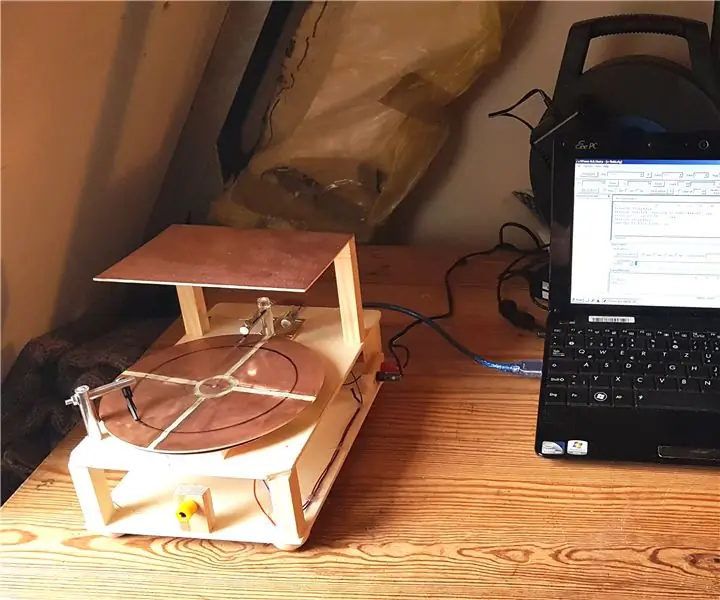
E-Field Mill: Du kanske redan vet att jag är beroende av alla typer av sensormätningar. Jag har alltid velat spåra fluktuationerna i jordens magnetfält och jag fascinerades också av att mäta jordens omgivande elektriska fält
Retro-spelmaskin med hallon-PI, RetroPie och hemlagat fodral: 17 steg (med bilder)

Retro-spelmaskin med Raspberry PI, RetroPie och Homemade Case: För en tid sedan hittade jag en Linux-distribution för Raspberry Pi som heter RetroPie. Jag fick direkt reda på att det är en bra idé med ett bra genomförande. Ett-ändamål retro-spelsystem utan onödiga funktioner. Strax efter bestämde jag mig för att
Plywood Arcade Resväska med Retropie: 10 steg (med bilder)

Plywood Arcade Suitcase With Retropie: När jag var liten hade våra vänner 8 -bitars Nintendo och det var det coolaste på jorden. Tills jag och min bror fick sega megadrive i julklapp. Vi sov inte från julafton till nyårsafton, vi bara lekte och njöt av det där
DIY Aux Input för Stock Car Head Unit: 5 steg (med bilder)

DIY Aux Input för Stock Car Head Unit: Om du vill spela din telefon eller iPod (gör de fortfarande dessa) och andra ljudspelare och din huvudenhet är gammal AF, så är det här lösningen du letar efter bub
